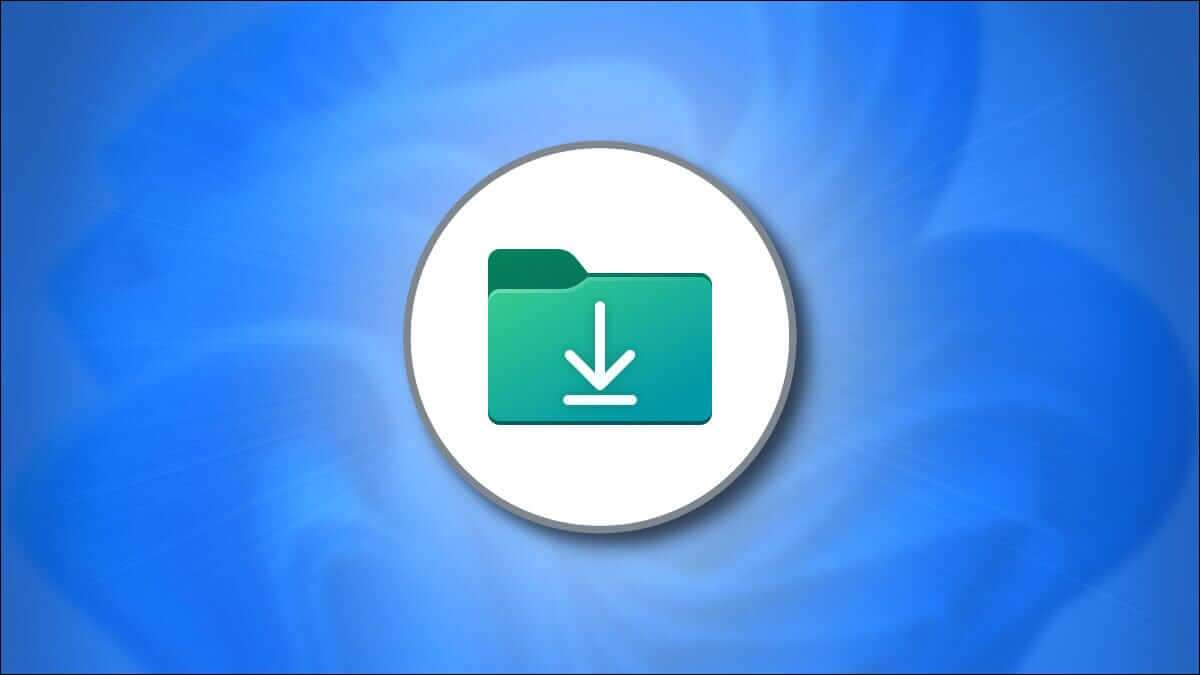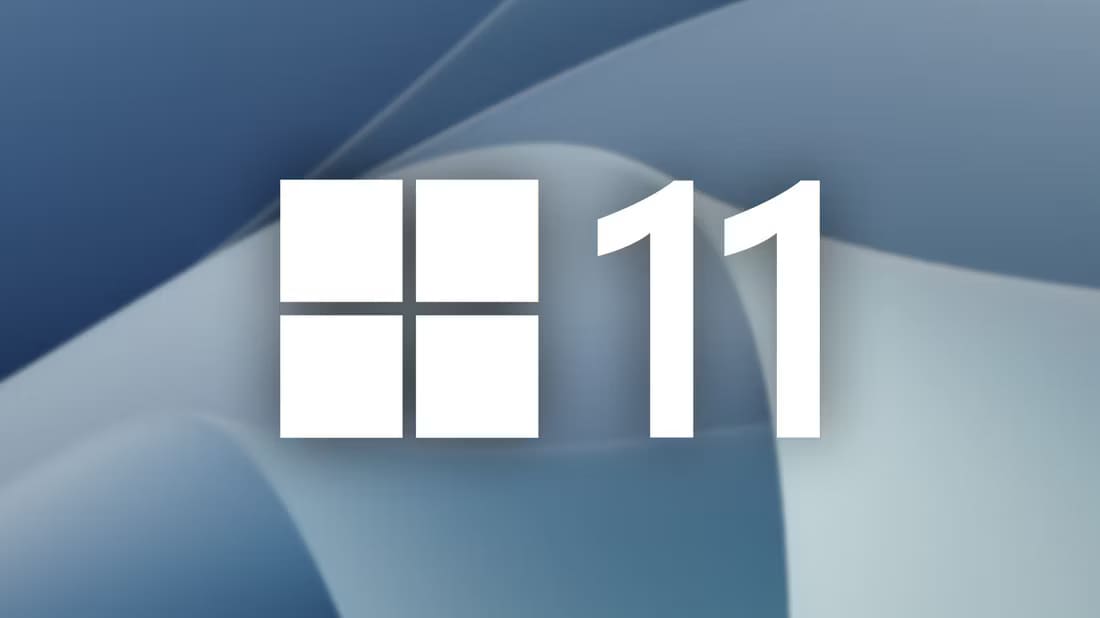sammanslagna Microsoft Teams finns nu på Windows 11 Mer än någonsin. Den är integrerad i den centrala Windows 11-upplevelsen som en chattapp. Direkt från aktivitetsfältet Du kan chatta och ringa video-/röstsamtal med dina vänner och familj med Teams Chat. Det kan vara en gudagåva. Om du är en personlig Microsoft Teams-användareMen alla är inte nöjda med hur Microsoft marknadsför Teams i sitt senaste operativsystem. Det finns till och med användare som aldrig har hört talas om Teams förut och nu är oroliga över en konstig ikon i aktivitetsfältet. Idag ska vi diskutera hur man förhindrar att Microsoft Teams öppnas automatiskt i Windows 11 vid start. Vi förklarar också hur man tar bort och avinstallerar Teams Chat-ikonen.
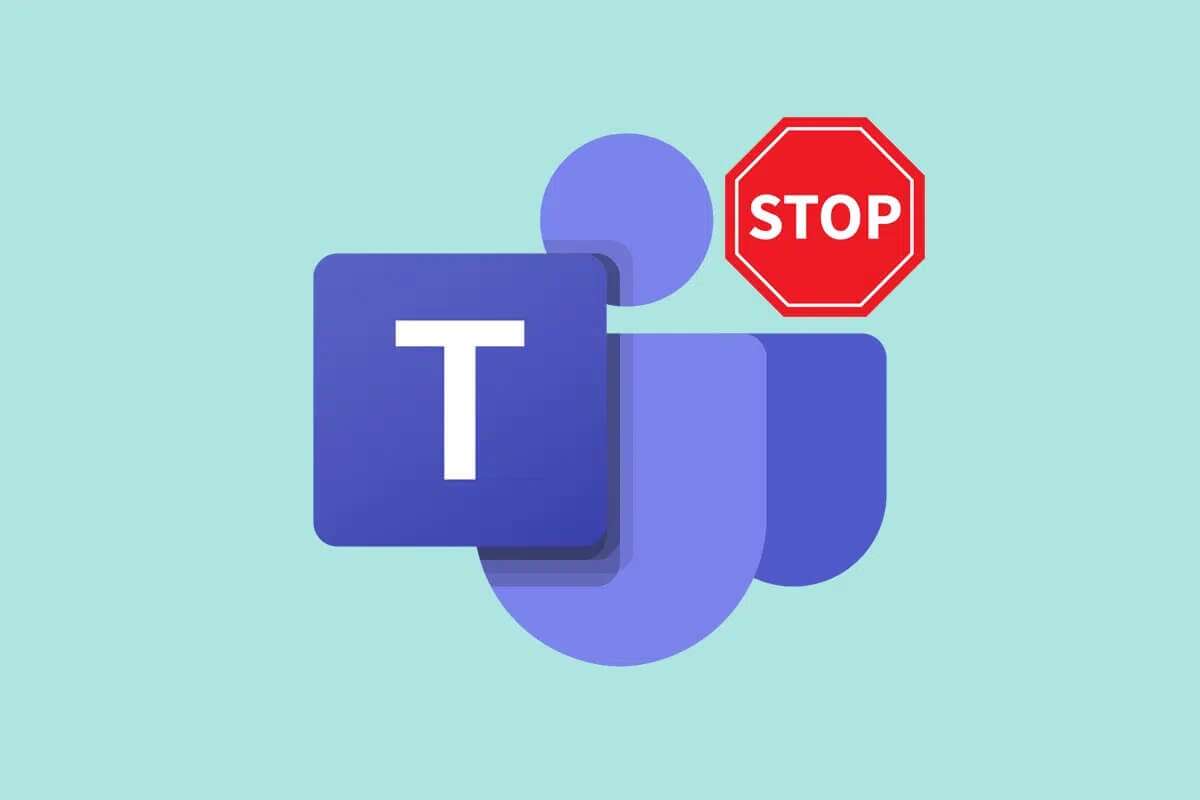
Så här förhindrar du att Microsoft Teams öppnas automatiskt i Windows 11
Om du har båda apparna Microsoft-lag Om det är Hem, Arbete eller Skola installerat på en Windows 11-dator måste du skilja mellan de två.
- Appen Work- eller School Teams har en blå fyrkant bredvid ordet T i bakgrunden.
- Microsoft Teams Home-appen har en vit bakgrund med bokstaven T.
Om Microsoft Teams laddas varje gång systemet startar kan det vara irriterande. Systemfältet visar också att Teams-appen alltid körs. Om du inte använder chatt eller Microsoft Teams ofta kan du helt enkelt inaktivera det. Så här förhindrar du att Microsoft Teams öppnas automatiskt i Windows 11:
1. Klicka på sökikon Och typ Microsoft-lag.
2. Klicka sedan på att öppna Som visas.
Lägga märke till: Se till att Microsoft Teams-ikonen har ett T på en vit bakgrund.
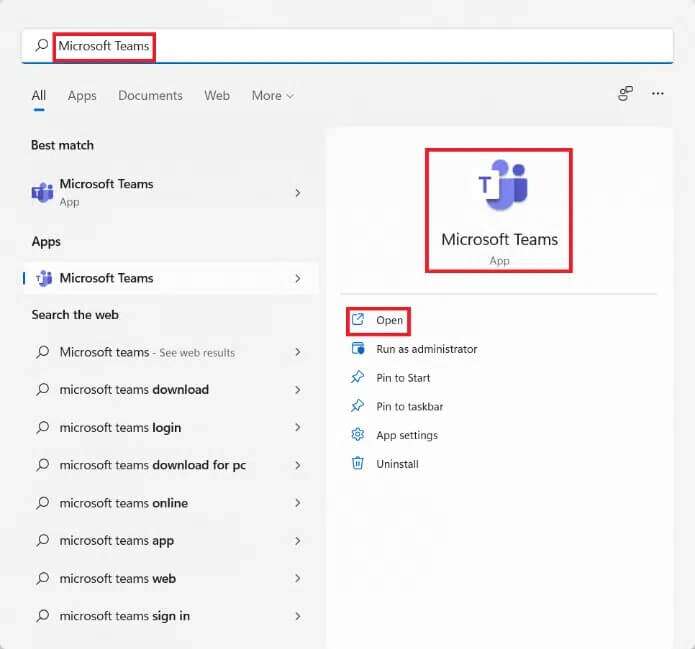
3. I Nafza Microsoft-lag Klicka på ikonen med tre punkter högst upp i fönstret.

4. Välj här alternativet inställningar , som visas.
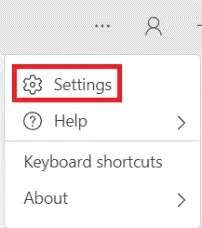
5. Under fliken ”Fliken”allmän"Avmarkera rutan som är märkt Autostarta lag, som visas nedan."
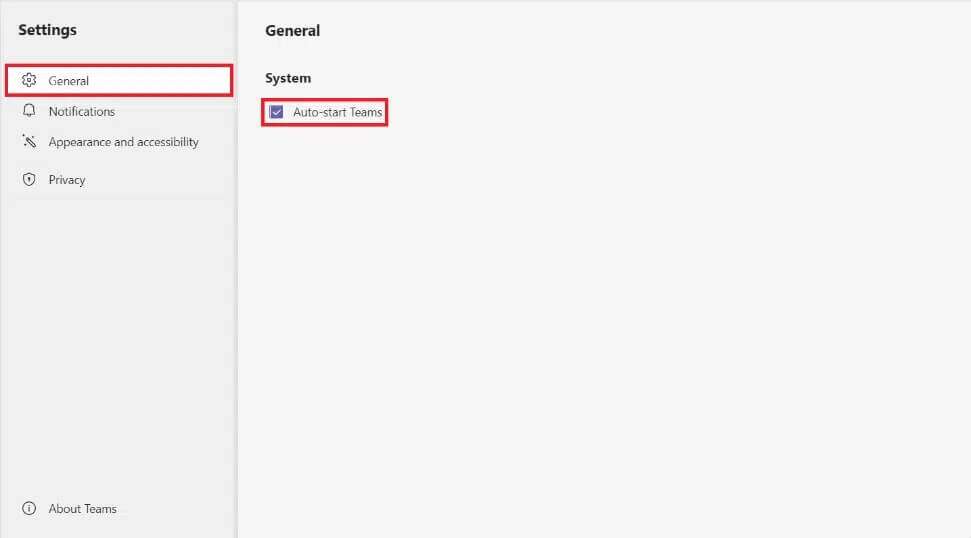
Så här inaktiverar du Microsoft Teams från att öppnas automatiskt i Windows 11 vid start.
Så här tar du bort Teams-chattikonen från aktivitetsfältet
Om du dessutom vill ta bort Teams-appikonen från aktivitetsfältet kan du utföra något av dessa alternativ.
Alternativ 1: Direkt från aktivitetsfältet
1. Högerklicka på ikonen. Chattar I aktivitetsfältet.
2. Klicka sedan på “Avinstallera"Från aktivitetsfältet, som visas."
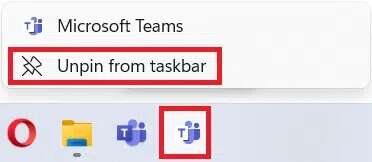
Alternativ 2: Via inställningarna i aktivitetsfältet
1. Högerklicka på Tomt utrymme i aktivitetsfältet.
2. Klicka på إعدادات Aktivitetsfältet, som visas.
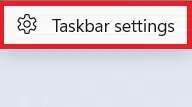
3. Under Aktivitetsfältsobjekt, Stäng av strömbrytaren För chattapplikationen, som visas.
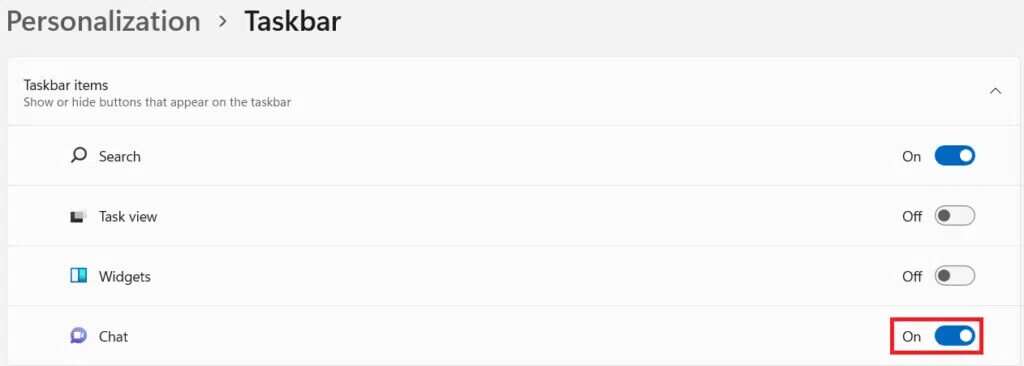
Så här avinstallerar du Microsoft Teams
Nu vet du hur du stoppar eller inaktiverar Microsoft Teams från att öppnas automatiskt i Windows 11 vid start. Om du vill avinstallera Microsoft Teams helt i Windows 11 följer du dessa steg:
1. اضغط على مفتاحي Windows + X Tillsammans för att öppna snabblänkmenyn.
2. Klicka på Applikationer och funktioner Från den givna listan.

3. Använd sökrutan i applistan för att söka efter Microsoft-lag.
4. Klicka på ikonen med tre punkter för Microsoft Teams och klicka på avinstallera.
Lägga märke till: Du bör välja Microsoft Teams-appen med den vita T-ikonen i bakgrunden.
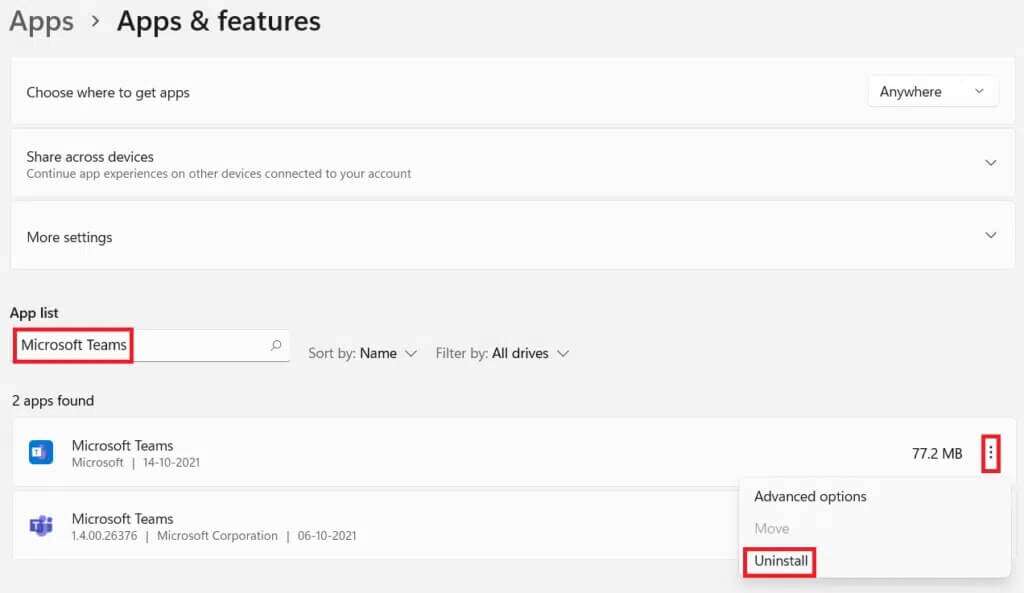
5. Klicka slutligen på “avinstallera"I bekräftelseprompten, som visas för att avinstallera nämnda app."

Vi hoppas att du har lärt dig hur du kan förebygga Microsoft-lag Från att öppnas automatiskt i Windows 11 vid start. Du kan skicka dina förslag och frågor i kommentarsfältet nedan. Vi vill gärna höra vilka ämnen du vill att vi ska utforska härnäst.